Med den ökande populariteten hos Battle Royale-spel som PubG och Call of Duty, har e-sport blivit en av de mest omtalade trenderna just nu.
Spel som tillåter flera deltagare att samverka och strategisera genom röstchatt för att vinna matcher har blivit särskilt populära. Det är också anmärkningsvärt att individer tjänar enorma summor pengar, ibland miljontals, bara genom att spela och spela in dessa spel.
Det är svårt att ignorera det faktum att detta kan vara det mest attraktiva jobbet på planeten, där man har möjlighet att tjäna pengar genom att ha roligt.
Och jag överdriver inte alls när jag säger att inkomsterna kan handla om ”miljoner”. Ett framstående exempel är spelaren Tyler Blevins, mer känd online som ”Ninja”. Han startade med att ladda upp spelklipp på YouTube och har nu exklusiva avtal med företag som Microsoft, Adidas och Red Bull. Hans årliga inkomst överstiger 17 miljoner dollar genom att spela datorspel och konsolspel.
Ett annat exempel är Kyle Giersdorf, en YouTuber och nyligen vinnare av Fortnite World Cup Solo Championship, som på kort tid kammade hem 3 miljoner dollar. Båda dessa spelare, och många andra, har fått internationell uppmärksamhet och figurerat i TV-program.
Det är verkligen inspirerande hur gynnsamma förutsättningarna är för spelare i dagens samhälle. Det bästa sättet att få en del av denna framgång är att engagera sig direkt om man har en passion för det. Man behöver inte avancerad utrustning för att börja. Se till att grunderna är på plats, inklusive en bra programvara för att spela in spel som du kan ladda upp på internet.
För att underlätta för dig kommer jag att gå igenom några av de bästa programmen för att spela in spel som du kan välja beroende på dina behov. Men låt oss först utforska olika sätt att tjäna pengar på spel.
Olika sätt att generera inkomst genom spel
Möjligheterna är många, men jag har här sammanställt några av mina favoriter som kan ge dig en bra start utan att kännas överväldigande.
YouTube 🎥
Detta är kanske ingen överraskning, men YouTube är en av de bästa plattformarna för att ladda upp spelvideor och bygga en likasinnad publik. De flesta spelare har börjat här och tjänar fortfarande stora summor pengar varje månad.
Använd en av de programvaror för skärminspelning som nämns i den här artikeln för att spela in dina spel och publicera dem på YouTube för att nå en global publik. Resultat kommer inte omedelbart, men med konsekventa publiceringar av kvalitetsinnehåll och material som efterfrågas, kommer du att få massor av visningar och prenumeranter på nolltid.
Utforska några av de bästa YouTube-verktygen för att optimera din närvaro.
Streaming på Twitch 🎮
Twitch är en plattform för direktstreaming där spelare kan visa sina spelsessioner live för åskådarna. Eftersom plattformen är specialiserad på spel, ökar chanserna för att ditt material ska bli uppmärksammat.
Det finns många sätt att tjäna pengar på dina livestreamer på Twitch, bland annat:
- Donationer
- Partnerskap med varumärken
- Försäljning av merchandise
- Prenumerationer
En imponerande utrustning, särskilt en bra spelstol, kan vara ett plus, men är inte avgörande. Fokusera på att spela populära spel väl för att hålla tittarna engagerade.
Delta i e-sportstävlingar 🏆
Att delta i e-sportmästerskap är ett fantastiskt sätt att bygga upp ett namn och samtidigt tjäna bra pengar. Jag rekommenderar dock att man fokuserar på detta efter att ha etablerat en aktiv YouTube- eller Twitch-kanal, för att öka chanserna att bli utvald.
Låt oss nu titta på några av de bästa programvarorna för att spela in spel.
VideoProc
VideoProc från Digiarty är utan tvekan en av de bästa programvarorna för spelinspelning för både Windows och Mac. Detta användarvänliga men ändå kraftfulla verktyg för videobearbetning gör det möjligt att spela in din datorskärm, webbkamera och ljud medan du spelar i fönster- eller helskärmsläge. Det erbjuder också möjligheten att redigera spelinspelningar efteråt.

VideoProc ger dig möjlighet att välja inspelningsområden, lägga till kommentarer med text och rita markeringar medan du spelar in för att bättre visa upp dina färdigheter. Fördröjningar kan vara förödande för spelinspelningar, men tack vare GPU-accelerationstekniken, fungerar programmet smidigt utan störningar, även på mindre kraftfulla datorer.
Det som jag uppskattar mest med VideoProc är dess stöd för inspelning med grön skärm, vilket möjliggör en ”talking head”-effekt utan bakgrund under inspelningen. Till skillnad från de flesta andra spelinspelningsverktyg som bara stödjer SD MP4-inspelning, låter VideoProc dig spela in i full 1080p och spara videon i MP4-, MOV-, MKV-, FLV- eller TS-format. Detta garanterar att dina inspelningar är fria från synliga pixlar och ramförluster, och kan spelas upp på alla vanliga enheter.
Det bästa med denna programvara för spelinspelning är dess användarvänlighet. Det tydliga gränssnittet gör det möjligt för nybörjare att snabbt starta vilket spel som helst och få utmärkta resultat med ett enda klick.
HitPaw Skärminspelare
HitPaw Skärminspelare är ett enkelt men kraftfullt verktyg för att spela in skärmen. Direkt efter nedladdning är det lätt att förstå hur man spelar in spel.
Under inspelningen kan du välja att fånga tangentbord, spela in ditt ansikte och spelet samtidigt. Dessutom kan du spela in spel från iPhone och iPad på din dator, eller använda din iPhone eller iPad som kamera om du inte har någon inbyggd i datorn.

Utöver spelinspelning, kan du använda den för att spela in valfritt område på din skärm, enbart webbkamera, eller med eller utan ljud. Om du har tidsbrist kan du schemalägga inspelningar eller ställa in tidsbegränsningar för att automatisk starta eller avsluta inspelningen. Realtidsmonitorn ger dig full kontroll över vad du spelar in.
Möjligheten att fånga muspekaren och rita på skärmen är praktisk om du vill markera viktiga punkter under inspelningen. HitPaw Screen Recorder har också en redigerare som gör det möjligt att klippa, beskära, rotera, justera och ändra videons hastighet.
HitPaw Screen Recorder är kompatibelt med Windows och MAC och är tillgängligt till ett reducerat pris med rabattkoden: YT-30OFF, som ger dig 30% rabatt.
TunesKit Skärminspelare
TunesKit Skärminspelare är ett annat premiumverktyg som kan användas för att spela in spel, webbseminarier, videoföreläsningar och livesändningar.
Som en lättanvänd skärminspelare kan TunesKit spela in spel med upp till 60 bilder per sekund i full HD 1920*1080 utan att överbelasta din dator.
Se denna detaljerade videoguide:

TunesKit fungerar utmärkt med ljud och video, tillsammans eller separat. Du kan välja att spela in ljud från skärmen, webbkamera, eller mikrofon, individuellt eller kombinerat.
Det finns inställningar för att starta inspelningen manuellt eller enligt ett fördefinierat schema. Du kan också förhandsgranska och klippa dina inspelningar direkt i programmet, utan att behöva använda tredjepartsapplikationer.
Dessutom kan du extrahera ljud från videon utan att det påverkar ljudkvaliteten. Det finns också alternativ för att justera bildfrekvens, bitrate, upplösning och filtyper, vilket gör det till en perfekt video- och ljudinspelare.
Du kan ladda ner en GRATIS testversion och uppleva programmet på din Windows PC eller Mac.
DemoCreator
Wondershare har ett brett utbud av produkter, men kvaliteten är alltid på topp. Alla deras produkter är användarvänliga och fulla av funktioner, precis som DemoCreator. Med detta verktyg är det enkelt att spela in dina spel och redigera dem med professionell precision.

Du kan välja att spela in ljud från mikrofonen, webbkameran, och även systemljud, för bästa möjliga upplevelse när du tittar på det.
När du spelar flerspelarspel och har konversationer med dina lagkamrater, är det viktigt för tittarna att höra samtalen för att bättre förstå spelet. Denna funktion kan vara en avgörande faktor för dina videor.
Dessutom kan du lägga till kommentarer, effekter, berättarröst, banners, överlägg och många andra coola saker medan du redigerar dina klipp.
EaseUS RecExperts

Med EaseUS RecExperts kan du fånga specifika områden, din webbkamera, eller hela skärmfönstret. Den ger dig också möjlighet att spela in systemljud och extern röst från mikrofonen, vilket ger en ren spelinspelningsupplevelse.
När du är färdig med inspelningen kan du använda redigeringspanelen för att lägga till text, effekter, pilar och andra element för att förbättra videon. Det finns också möjlighet att spela in 2D/3D-spel i 4K UHD-upplösning.
Du kan exportera det inspelade materialet i olika format, som MP4, AVI och MOV. Denna programvara är tillgänglig för både Windows och macOS.
Bandicam
Bandicam är utvecklat speciellt för spelare och låter dig spela in i 4K UHD-video utan problem. Det betraktas med rätta som en av de bästa spelinspelningsprogramvarorna, tack vare dess omfattande funktioner.

Du kan spela in olika 2D/3D-spel, inklusive Minecraft, League of Legends, Roblox och PUBG. Dessutom kan du spela in online-spel baserade på flash- eller webbläsare.
Bandicam säkerställer att du slipper fördröjningar när du spelar in din skärm, till skillnad från vissa program som orsakar problem och fryser din skärm. En av anledningarna är att den använder en hårdvaruaccelererad H.264-kodare för att öka prestandan.
Du kan börja med gratisversionen och uppgradera till den betalda versionen när du är nöjd.
Gecata
Gecata från Movavi är en kostnadsfri, enkel och användarvänlig programvara för spelinspelning för Windows. Tillverkarna har testat programvaran med de flesta populära spelen för att säkerställa full kompatibilitet, vilket gör att du kan börja skapa fantastiska spelvideor omedelbart.

Med Gecata kan du spela in och streama samtidigt, så att de som missade livestreamen kan se den inspelade versionen senare.
Medan du spelar in kan du välja att visa en liten webbkamera i realtid i hörnet, så att dina tittare kan se dina ansiktsuttryck. Detta är ett effektivt sätt att skapa en personlig koppling till din publik.
Du kan vara säker på att spelkvaliteten inte kompromissas under inspelningen. Programvaran stöder 4K-upplösning och 120 FPS. Det finns många fler funktioner att utforska, så det är definitivt värt att testa programmet gratis.
Handling!
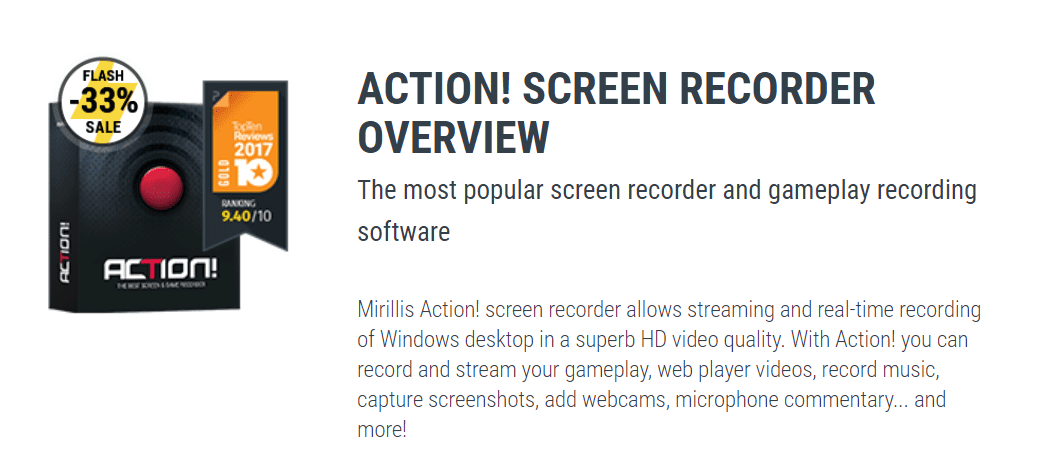
Handling! från Mirillis är en användarvänlig skärminspelare med ett snyggt gränssnitt som är relativt lätt att använda. Med bara några klick kan du spela in din dator, konsol, TV-sändningar, webbkamera eller videokamera.
Här är några andra spännande funktioner i denna programvara:
- Grön skärm-läge för att ändra bakgrunden
- Möjlighet att spela in valda områden för att skydda känslig information
- Direktsändning av spel till plattformar som Twitch, Ustream och Facebook.
- Möjlighet att omedelbart spara dina bästa spelögonblick med en enda snabbknapp.
- Skärminspelning i 2K, 3K, 4K och 8K, beroende på dina systemegenskaper
- Kompatibel med Logitech G13/G15/G19 multimediatangentbord
- Spela in ljud från spel, mikrofon och musik
När du har spelat in kan du redigera det inspelade materialet och lägga till effekter som slowmotion för att göra det ännu mer engagerande.
ShadowPlay
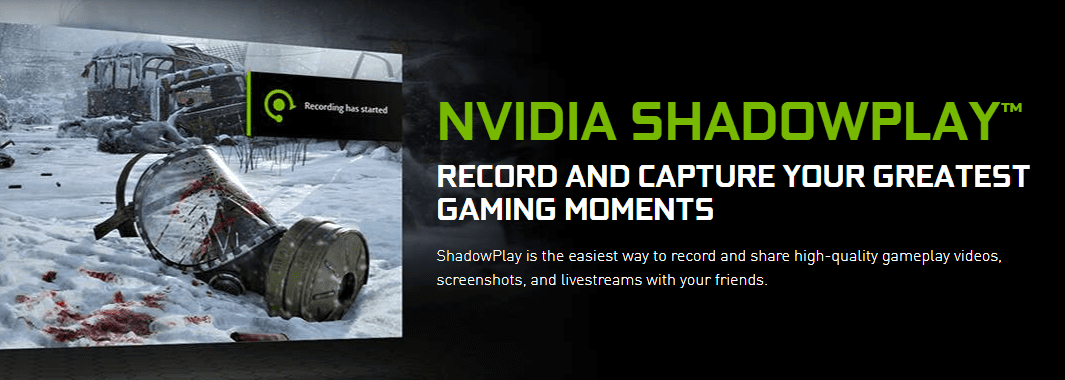
Spela in och dela spelvideor av hög kvalitet, skärmbilder och livestreams med ShadowPlay. Denna programvara är utvecklad av NVIDIA, en ledande aktör inom grafikkort. Du kan spela in din skärm i 8K-kvalitet i 30 FPS, eller i 4K-kvalitet i 60 FPS.
Programvaran är hårdvaruaccelererad, vilket betyder att du kan låta den köras i bakgrunden utan att behöva oroa dig för fördröjningar eller frysningar.
En mycket uppskattad funktion hos ShadowPlay är att du kan spela om de senaste 30 sekunderna av din spelsession genom att trycka på en snabbknapp. Detta är särskilt praktiskt när du inte spelar in skärmen kontinuerligt, men plötsligt upplever ett fantastiskt ögonblick som du vill spara.
Ofta behöver du inte göra någonting aktivt. Programmet fångar och sparar automatiskt viktiga spelögonblick för att du enkelt ska kunna dela dem med din publik. Du kan också sömlöst sända dina spelsessioner till plattformar som Twitch, Facebook och YouTube.
Xbox Game Bar
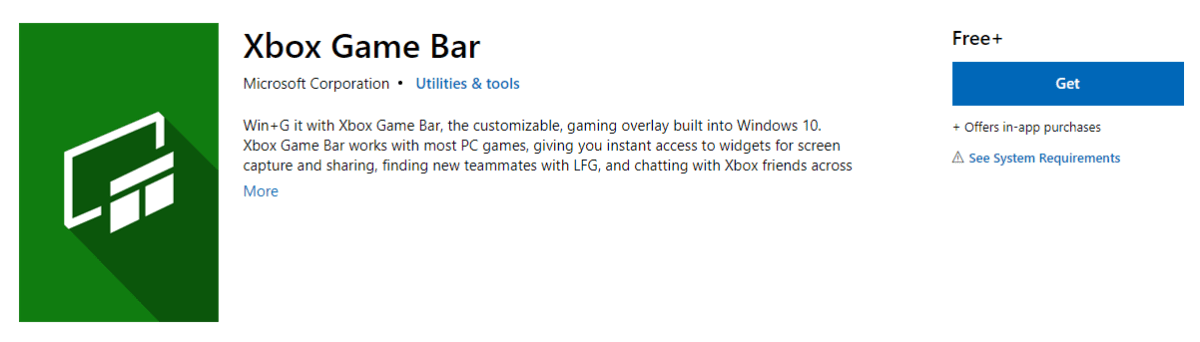
Xbox Game Bar är oftast förinstallerat på datorer med Windows 10. Om du är en användare av operativsystemet, kan du enkelt söka efter applikationen. Annars kan du ladda ner den kostnadsfritt från Microsoft Store.
Denna praktiska applikation fungerar felfritt med de flesta PC-spel och har alla nödvändiga widgets för att spela in skärmen direkt. Du kan sedan dela inspelningen med din publik, interagera med andra spelare och kommunicera med dem, vilket gör upplevelsen ännu roligare.
Verktyget är lätt och orsakar inte onödiga frysningar eller krascher.
FBX
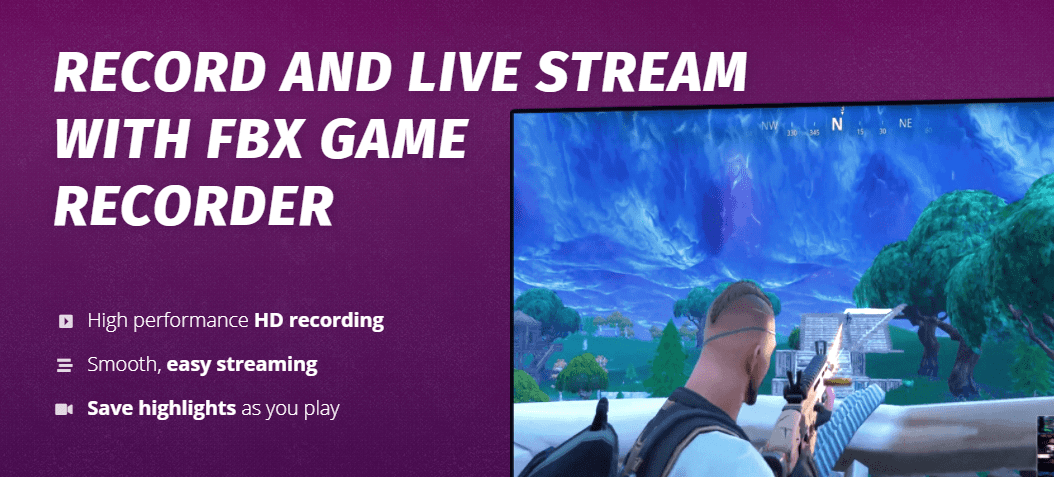
Spela in, streama och spara de mest framträdande händelserna i dina spelsessioner med FBX. Med en enkel snabbknapp kan du omedelbart spela in viktiga klipp och missar inga av de bästa händelserna. Programvaran kan köras kontinuerligt i bakgrunden, och anpassar sig till din bandbredd för att du ska kunna fortsätta spela utan problem.
Även om du har en dator av lägre prestanda, finns det stor sannolikhet att du kan spela in och streama utan bekymmer. Detta är utmärkta nyheter för många.
FBX låter dig redigera dina klipp, lägga till bildtexter, effekter, GIF:ar och stickers för att göra dina spelsessioner mer engagerande.
Fraps
Fraps är en av de enklaste programvarorna på listan och kan användas för olika ändamål, inklusive spel. Den kan fånga ljud och video från dina spelsessioner med upp till 120 bilder per sekund och en upplösning på 7680×4800.

Du kan också ta omedelbara skärmdumpar med detta verktyg. De sparas automatiskt med ett namn och en tidsstämpel för enkel referens. Programmet är kompatibelt med många spel, bland annat Far Cry och World of Warcraft. Du kan se några inspelningsexempel på deras webbplats för att få en uppfattning om kvaliteten.
Du kan använda Fraps gratis på din Windows-dator, men för att låsa upp fler funktioner behöver du skaffa PRO-versionen.
D3DGear
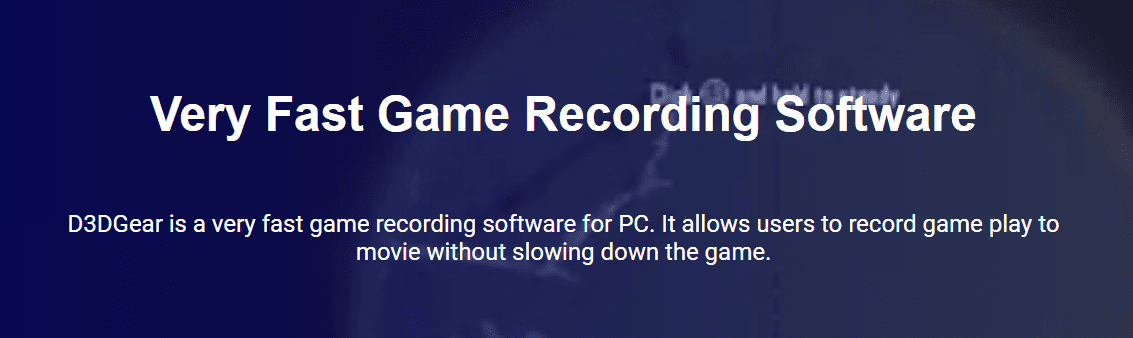
Sist men inte minst, D3DGear ger dig möjlighet att spela in utan att påverka spelupplevelsen. När du startar ett spel och trycker på en snabbknapp fortsätter programvaran att köras i bakgrunden för att antingen spela in, streama eller ta skärmbilder av din spelsession.
Det fungerar med de flesta spel, även de mest intensiva. Du kan lägga över din webbkamera, spela in spelljud och din egen röst genom mikrofonen. Programmet erbjuder inspelning av hög kvalitet, samtidigt som den exporterade filstorleken hålls nere tack vare noggrann optimering.
Om du har ett Oculus Rift VR-headset och vill ta din spelinspelning till en helt ny nivå kan detta vara det perfekta valet. Programvaran kan fånga headsetets innehåll, så att dina tittare kan uppleva surrealistiska VR-spel.
Du kan testa D3DGear kostnadsfritt i 15 dagar som en testversion innan du uppgraderar till den fullständiga versionen för 29,85 dollar. Den är för närvarande endast tillgänglig för Windows.
Sammanfattning
Med hjälp av ovanstående programvaror för spelinspelning har du en bra grund för att börja skapa videor. Förhoppningsvis kan du attrahera många tittare och tjäna en bra slant på din passion.
Lycka till med spelandet!